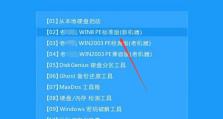华硕笔记本优盘系统安装Win7系统教程(详细教你如何使用华硕笔记本安装Win7系统)
在现如今的电脑使用中,Win7系统仍然是许多用户的首选操作系统。然而,随着时代的进步,大部分新购买的华硕笔记本已经预装了Win10系统。若想将其更换为Win7系统,我们就需要学会如何使用优盘进行安装。本文将详细介绍如何在华硕笔记本上使用优盘安装Win7系统的步骤和注意事项。
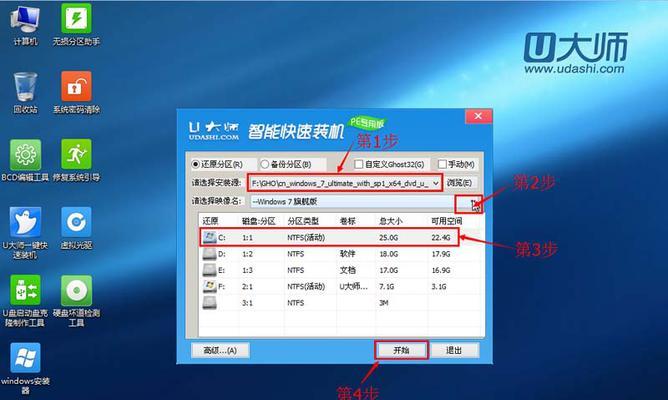
准备工作
在开始安装之前,确保你已备份好重要的数据,并准备好以下设备:一台华硕笔记本电脑、一个8GB或更大容量的优盘以及一份Win7系统的镜像文件。
制作启动盘
插入优盘到电脑的USB接口上。然后在电脑上下载并安装一个名为"Windows7USB/DVD下载工具"的软件,该软件可以帮助我们制作启动盘。
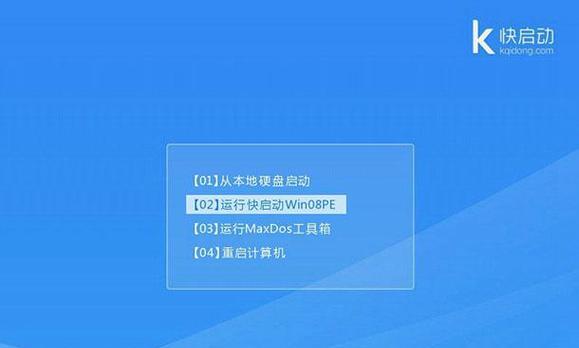
运行软件
安装完成后,打开软件,并在第一个界面上选择Win7系统的镜像文件所在的位置,然后点击"下一步"。
选择启动盘
在下一个界面上,选择你插入的优盘所对应的盘符,并点击"开始复制"。请注意,该步骤会将优盘上的所有数据清空,请确保已备份好重要数据。
等待复制完成
等待软件将Win7系统文件复制到优盘中,这可能需要一些时间,耐心等待。

重启电脑
当复制完成后,关闭软件并重新启动电脑。同时按下华硕笔记本上的启动键(通常是F2、F8或Delete键)进入BIOS设置。
设置启动项
在BIOS设置中找到"Boot"或"启动项"选项,并将优盘设为第一启动项。保存设置并退出BIOS。
安装过程
电脑重新启动后,会自动从优盘启动,并进入Win7系统安装界面。根据提示选择语言、时区等设置,并点击"下一步"继续安装。
选择安装类型
在安装类型选择界面上,选择"自定义(高级)"进行全新安装。然后选择一个适合你的磁盘分区,并点击"下一步"。
等待安装完成
接下来,系统会自动进行安装,并在安装过程中多次重启电脑。请耐心等待系统安装完成。
设置用户名和密码
安装完成后,根据提示设置用户名和密码等个人信息,并点击"下一步"。
配置Windows更新
在接下来的界面上,选择"立即检查更新"来获取最新的系统补丁和安全更新,并点击"下一步"。
安装驱动程序
完成Windows更新后,插入华硕笔记本附带的驱动程序光盘,并按照提示安装必要的驱动程序。
重新启动电脑
完成驱动程序安装后,重新启动电脑以使所有设置生效。
使用Win7系统
现在,你已成功将Win7系统安装到华硕笔记本上了。享受使用新系统带来的愉悦体验吧!
通过以上步骤,我们可以轻松地将Win7系统安装到华硕笔记本中。然而,在进行系统安装前,请务必备份好数据并谨慎操作,以免造成不可挽回的损失。希望本文能够对你安装Win7系统有所帮助。